
こちらのブログでのご報告が遅くなってしまいましたが…
2019年7月9日火曜日、ブレイブソフトが提供するeventosの機能を一般無料公開しました!その名も…
“Live!アンケート” by eventos
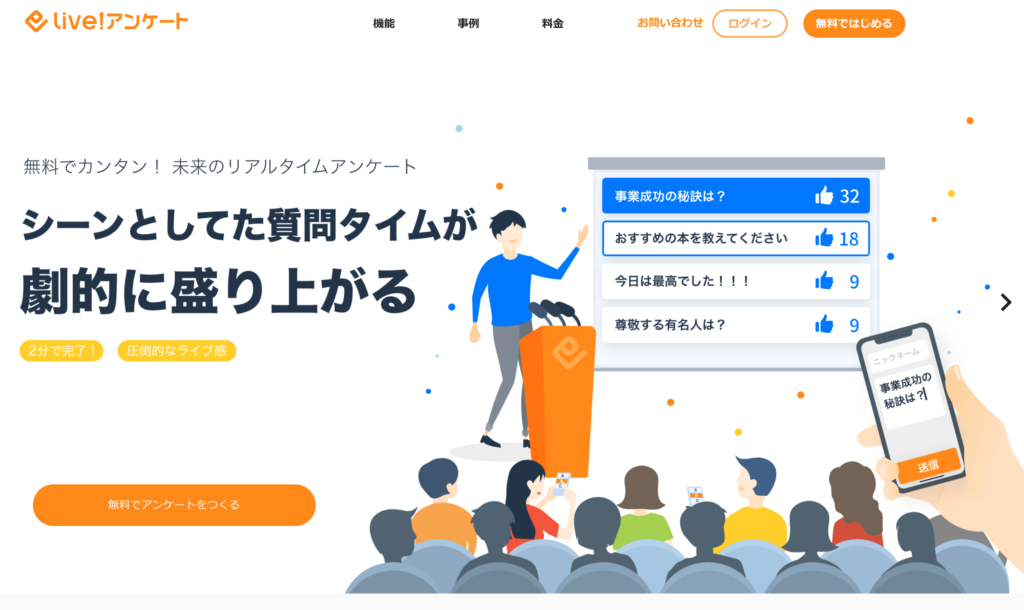
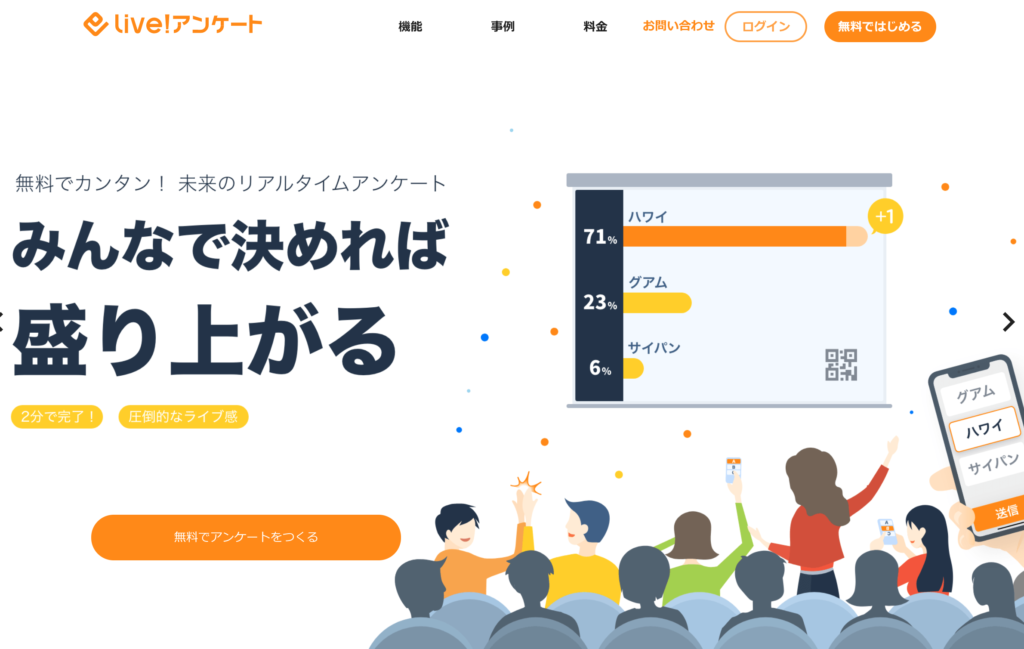
https://enquete.eventos.tokyo/
こちらの機能はeventosから派生した機能でして、
既に複数社の企業の皆さんに使用して頂いておりましたが、
この度満を持して一般公開(しかも無料登録可能!)に踏み切りました!
その前に、この「Live!アンケートとは何ぞや?」という部分の説明からした方が良いでしょう。
Live!アンケートとは?
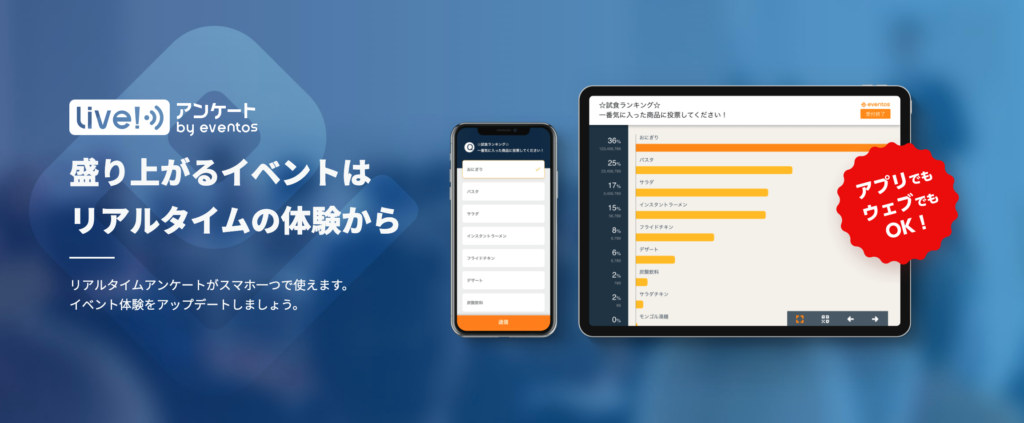 読んで時のごとく、Live(リアルタイム)でアンケートを取ることができる機能です!
読んで時のごとく、Live(リアルタイム)でアンケートを取ることができる機能です!
司会は必要ですが、投票用紙も、ペンも、紙も、投票箱も、不正防止の監視役の人も全て不要!
スマホ1つあれば十分なんです。
Live!アンケートで実現できるアンケート項目は大きく2つあります。
1. Live!投票(多数決などクローズクエスチョンに対する回答)
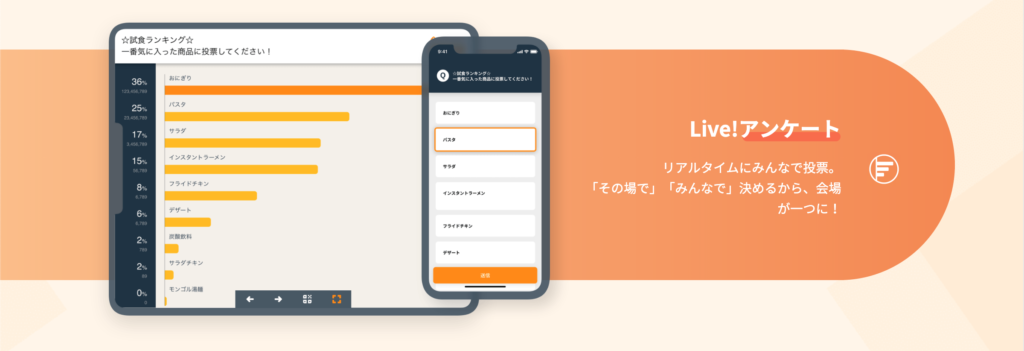
運営側が事前に質問を用意しておく必要はありますが、その質問さえ用意していればアプリを開くと選択肢が登場。
その選択肢をタップして投票するだけで、リアルタイムであなたの行動記録が1票として反映されます。
「部署内で一番プレゼンがうまかったのは誰かを選出」
「Jリーグの試合後、サポーターが今日のMVPをみんなで選出」
「ライブの後、今日一番よかった曲をファン同士でみんなで投票して」
「クラスの合唱コンクールで歌いたい曲をみんなで投票して決定」
「卒業旅行で行きたい国をクラスメイトみんなで投票」
「今日のお母さんの作った料理で一番美味しかったおかずを家族みんなで投票」
会社でも、学校でも、趣味の仲間とも、何かを決めなければならない機会は多いと思いますが、
…全て、Live!投票で実現可能です!しかも完全匿名なので誰が何に投票したかもわからないので、ガチの投票結果となりますね!
※ 今開催している参議院選挙でも、上記のLive!投票を使えばコストも効率もUPすると思うんですが…
2. Live!Q&A(自由記述:オープンクエスチョンに対する回答)
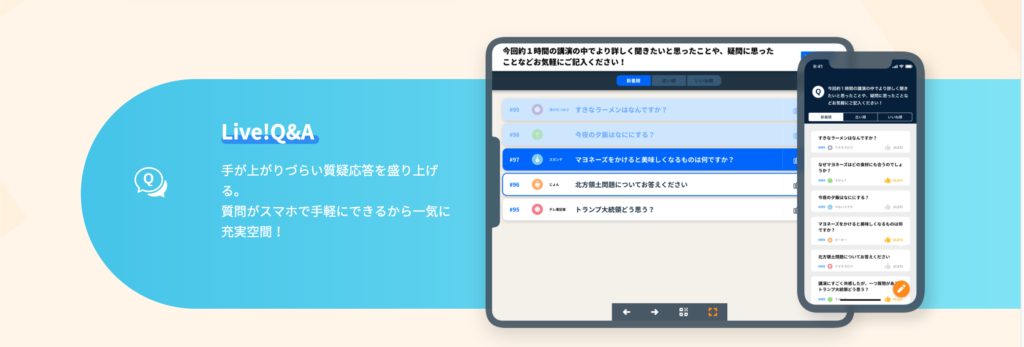
こちらのLive!Q&Aは運営側では質問項目を用意しておくだけで、
実際にスマホでリアルタイムに意見や質問を答えていき、その投稿内容がリアルタイムで反映されます!
「就職活動の企業説明会で、何か聞きたい質問をリアルタイムで募集」
「学級委員長にふさわしいと思う人を、リアルタイムで募集」
「学芸会でやりたい劇の内容を、リアルタイムで募集」
「オークションなどで落札したい商品や金額を入札」
「レクリエーションなどで出題者が作ったクイズを先着順で回答」
「今日の夜ご飯でお母さんに作って欲しい料理を家族みんなで募集」
会社でも、学校でも、趣味の仲間とも、何かを質問ならない機会は多いと思いますが、
…全て、Live!Q&Aで実現可能です!しかも匿名可能なので日本人に向いていて、答えやすいのも特徴です!
上記の2つのアンケートを、スマホ1つで、無料で使える!激アツじゃないですか?
こちらが簡単なLive!アンケートのご説明となります!
【2021/8/25 追記】
3. Live!クイズ(正解のある設問に対する回答)
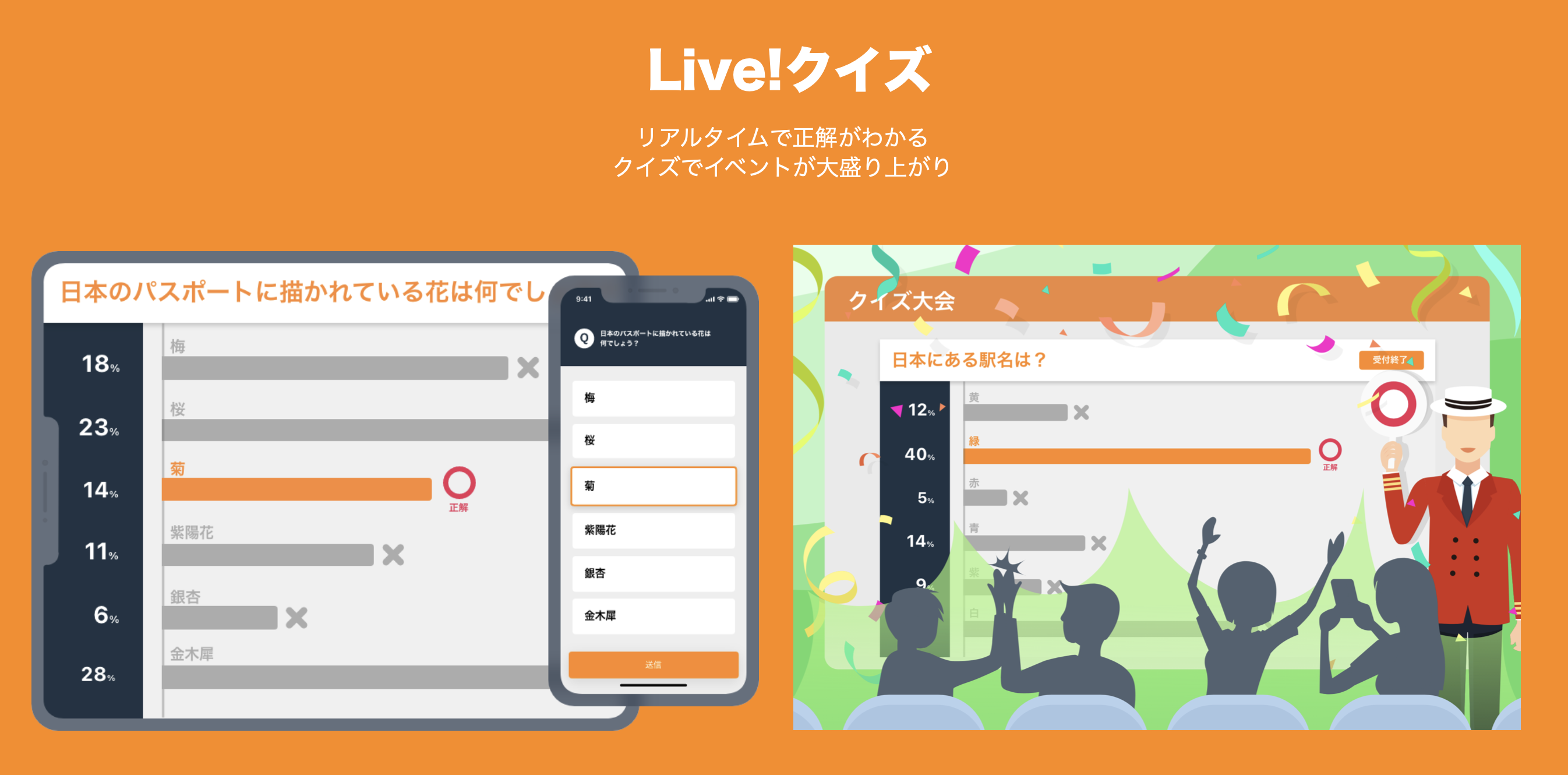
Live!クイズとは
これをみていただければ一目瞭然ですが、ずばり投票機能に「正解」を持たせられる機能となっています。
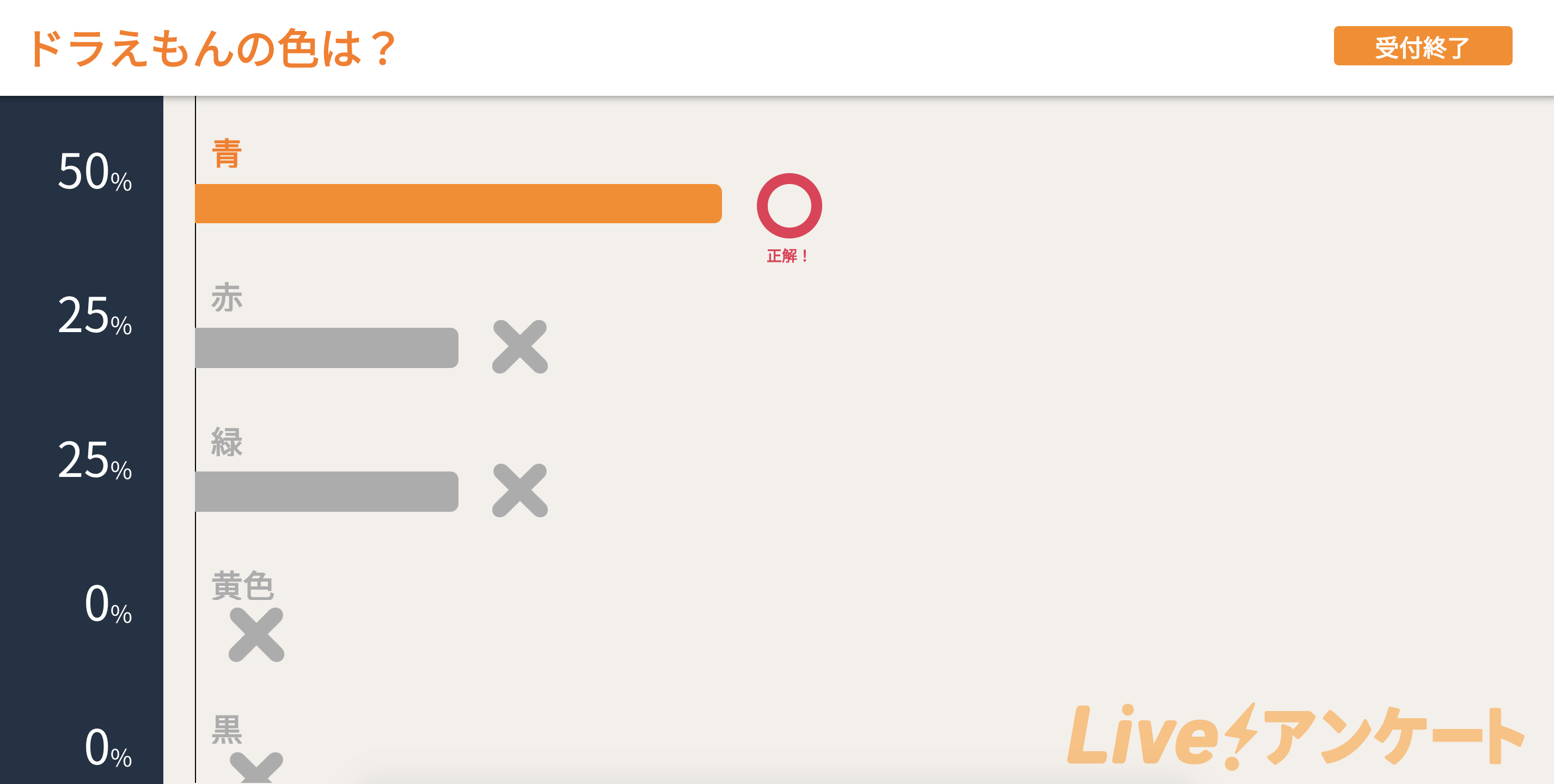
これまでの投票機能では得票がどれくらい集まったかを可視化できましたが、その中でどれが正解なのかを指定することによって簡易的にクイズができるという内容になっています。
詳しくはこちらをご覧ください。
Live!アンケートってどうやって使うの?
これも超簡単です。
まず登場人物ですが、最大で必要な登場人物は下記の4人ですね。
1. 事前に設定を行う人
2. 当日司会をする人
3. 当日画面切り替えをする人
4. 回答する人
1〜3は運営サイド、4は参加者と考えて下さい。
そして1〜3は最大の登場人物ですし、規模にもよりますが1人の人間が全て賄う事もできます。
一般的な流れは下記のような形になると思われます。
1. 「事前に設定を行う人」が、イベント開催前までに管理画面が質問登録
↓
2. イベント開催当日、投票前に「司会者」が、
投票用のURLorQRコードを「回答する人」へ何らかの手段で通達
↓
3. “受付前”となっているステータスを、
「当日画面切り替えをする人」が”受付中”に変更したタイミングで投票可能
(回答状況をリアルタイムで表示されるか、一旦隠すかの設定も可能)
↓
4. 「回答する人」が手元のスマホで選択肢に対する投票、質問内容の記述が可能
↓
5.「当日画面切り替えをする人」が回答締め切りを行い、
画面を結果発表のスライドに切り替えると、回答結果が全て表示される
***
具体的な使い方の説明は次の「みんなで使おう Live!アンケート vol.2 応用編」で説明しますが、皆さんなんとなくはLive!アンケートがどのようなものか分かったと思います。
ですが、やっぱり実際に使用してみないと分からないですよね?
それでは皆さん、今回はLive!アンケート内の「Live!投票」を使って体験してみましょう。
こちらのURLをクリックしてみて、下記の画面のQRコードを読み取ってみて下さい。
https://enquete.eventos.tokyo/
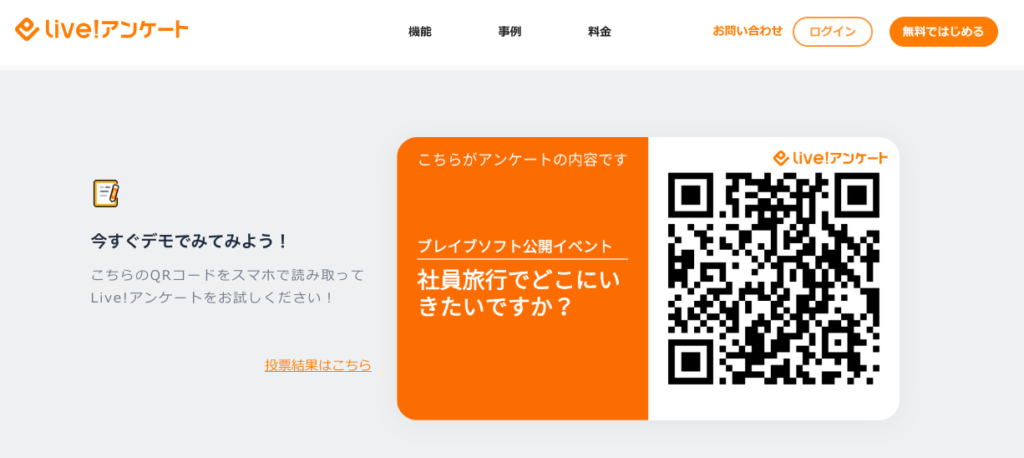
すると、下記のような投票画面が出てきたのでは無いでしょうか?
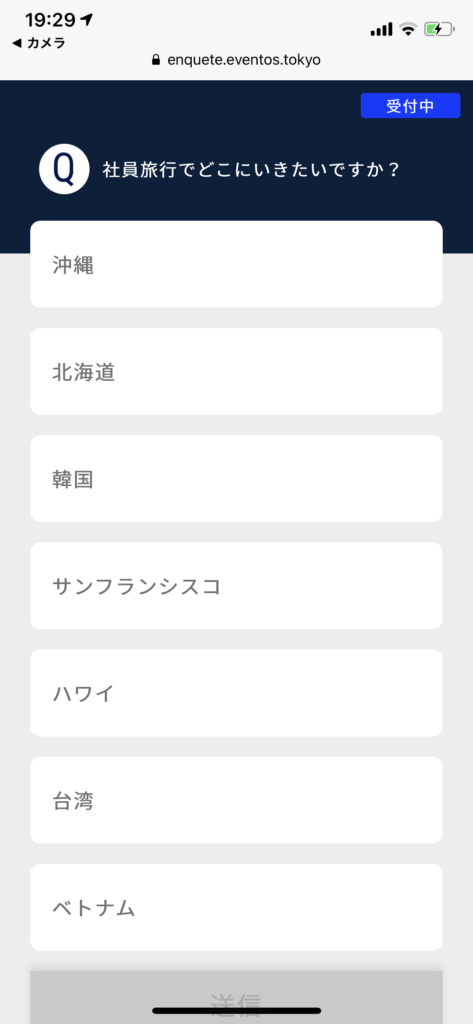
この画面からどんどん投票して下さい!
そして、気になる結果は本来であればリアルタイムで確認する事ができるのです!
こちらのURLから結果が確認できますので是非ご覧下さい!
https://enquete.eventos.tokyo/screen/?key=sGNTU0xlrql09YQZ9bI7&hash=WayBBJR3bmv2kXA8
それでは次のブログで、実際に「Live!アンケートを設定する方法」を紹介しますので皆さんお楽しみにしていて下さい!
それではLive!アンケート、是非使ってみて下さいね!
https://enquete.eventos.tokyo/
投稿者プロフィール

最新の投稿
 競合情報・他社事例2022.07.29最近気になっているサービス5選!
競合情報・他社事例2022.07.29最近気になっているサービス5選! BtoB 自社事業(SaaS事業)2021.12.21Live!アンケートの公開イベント10選
BtoB 自社事業(SaaS事業)2021.12.21Live!アンケートの公開イベント10選 BtoB 自社事業(SaaS事業)2021.12.06Live!アンケートはコミュニティマネージャーの味方!
BtoB 自社事業(SaaS事業)2021.12.06Live!アンケートはコミュニティマネージャーの味方!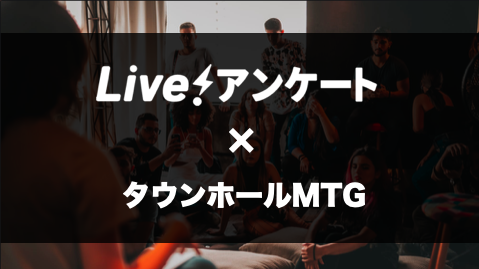 BtoB 自社事業(SaaS事業)2021.11.09タウンホールMTGでの活用法【Live!アンケート】
BtoB 自社事業(SaaS事業)2021.11.09タウンホールMTGでの活用法【Live!アンケート】